
Det er sannsynlig at romlig lyd Det er ennå ikke så utbredt som Apple ønsker (i hvert fall populært kjent), men de som vet hvordan de kan dra nytte av det liker å spille serier, filmer eller videospill på en annen måte. hvis du har noen AirPods Pro eller AirPods Max og du er interessert i å vite mer om det, og fremfor alt, hvordan aktivere den, i dag gjennomgår vi med deg alt du trenger å vite.
Apple presenterte først Spatial Audio i 2020, og siden den gang er det sant at mange brukere fortsatt ikke vet alle fordelene, hva det er for eller hvordan de aktiverer det eller endrer alternativene. I dag skal vi rydde opp i tvilen din ved å gi deg alle detaljene du trenger å vite om det. Legg merke til det (og ikke la AirPods være for langt unna).
Hva er Spatial Audio?
romlig lyd (Romlig lyd på engelsk) og Audio 360 er forskjellige navn som representerer den samme teknologien som har som mål å tilby en mye mer oppslukende lydopplevelse enn mange visste til nå. Så mye at når du prøver det for første gang er det umulig å ikke bli overrasket.
Gjennom en rekke avanserte algoritmer og innebygde sensorer som gyroskoper og akselerometre, er enheter som tilbyr denne teknologien i stand til til enhver tid oppdage hvor brukeren er. På denne måten tilpasses gjengivelsen av de forskjellige frekvensene og objektene (instrumenter, stemmer osv.) til dens posisjon. Med andre ord, hvis du snur deg mens du spiller innhold, vil lyden bli hørt som kommer bak deg, og dermed ha en større bevissthet om hvor hver lyd sendes ut fra.

Det interessante med denne løsningen er at den ikke er noe eksklusivt for en produsent, men at hvem som helst kan implementere det i produktene sine. Alt du trenger å gjøre er å oppfylle noen få minimumskrav for å kunne tilby dette nye surroundlydsystemet som alltid holder deg i sentrum av opplevelsen.
Hvordan er det forskjellig fra Dolby Atmos eller lignende?
Du lurer sikkert på dette siden effekten i prinsippet høres lik ut. Verdipunktet til Spatial Audio er tracing av individets hode, noe som oppnås med akselerometre og gyroskoper innebygd i noen hodesett.
Den er også i stand til å ta hensyn til hva og hvordan du ser på innholdet på skjermen på iPad eller iPhone, og dermed være veldig nøyaktig når det gjelder lydkilden.
Krav til denne teknologien
Hvis du lurer på hvor du kan prøve denne romlige lyden, bør du vite at det er tre grunnleggende krav:
- El innhold for å spille må det ha vært blandet i 5.1, 7.1 eller Dolby Atmos
- El dispositivo der du skal reprodusere den må støtte denne teknologien
- La applikasjon / plattform avspilling må også være kompatibel

I dag plattformer som Disney Plus og Apple TV Plus støtter romlig lyd. Selv om det er, som vi har antydet, to andre faktorer å ta hensyn til: selve innholdet og enheten du skal lytte til det med. Denne andre bringer oss til Apple-teamene, som er de eneste som for øyeblikket omfavner denne lydteknologien. Dette er komplett liste -alle enheter som bruker iOS må kjøre versjon 14 og utover; samme med iPadOS 14-:
- iPhone 7,
- iPhone 11 eller nyere (i alle versjoner)
- iPad Pro (12,9-tommers, XNUMX. generasjon og nyere)
- iPad Pro (11 tommer)
- iPad Air (XNUMX. generasjon og nyere)
- iPad (XNUMX. generasjon og nyere)
- iPad mini (XNUMX. generasjon og nyere)
- Apple TV 4K med tvOS 10 eller nyere
- 2018 MacBook Pro eller nyere
- MacBook Air med M1
- Macbook Pro med M1
- Mac mini med M1
- iMac med M1
Med noen av disse lagene som vi nettopp har listet opp, må du bruke et av disse hodetelefoner som vi angir nedenfor:
- AirPods Pro (XNUMX. eller XNUMX. generasjon)
- AirPods Maks
- AirPods (XNUMX. generasjon)
- BeatsFitPro
Hvordan lytte til romlig lyd på AirPods Pro og Max

La oss sette oss selv i en situasjon: du har en andre generasjon AirPod pro og du abonnerer på Disney +. Ok, på tide å slå på surroundlyd.
Slå på romlig lyd på iPhone eller iPad:
- Sørg for at AirPods eller Beats Fit Pro er koblet til iPhone eller iPad
- Åpne kontrollsenteret
- Trykk og hold volumbryteren for å aktivere romlig lyd mens du spiller av flerkanalsinnhold eller Spatialize Stereo mens du spiller av tokanals stereoinnhold
- For å slå på romlig lyd og dynamisk hodesporing, trykk på Hodesporing (dette justerer lyd basert på hodebevegelse)
- For å slå på kun romlig lyd, trykk på Fixed.
I tilfelle du vil deaktivere romlig lyd og dynamisk hodesporing, gå til det samme panelet og trykk på Deaktivert. Så lenge du har dem aktive og mens du spiller av kompatibelt innhold, kan du fra selve kontrollsenteret trykk og hold inne volumkontrollen på skjermen vises tre alternativer der du vil bli vist hvis romlig lyd er aktivert, men ikke aktiv; om den er aktivert eller deaktivert. Trykk på den som interesserer deg, og det er det.
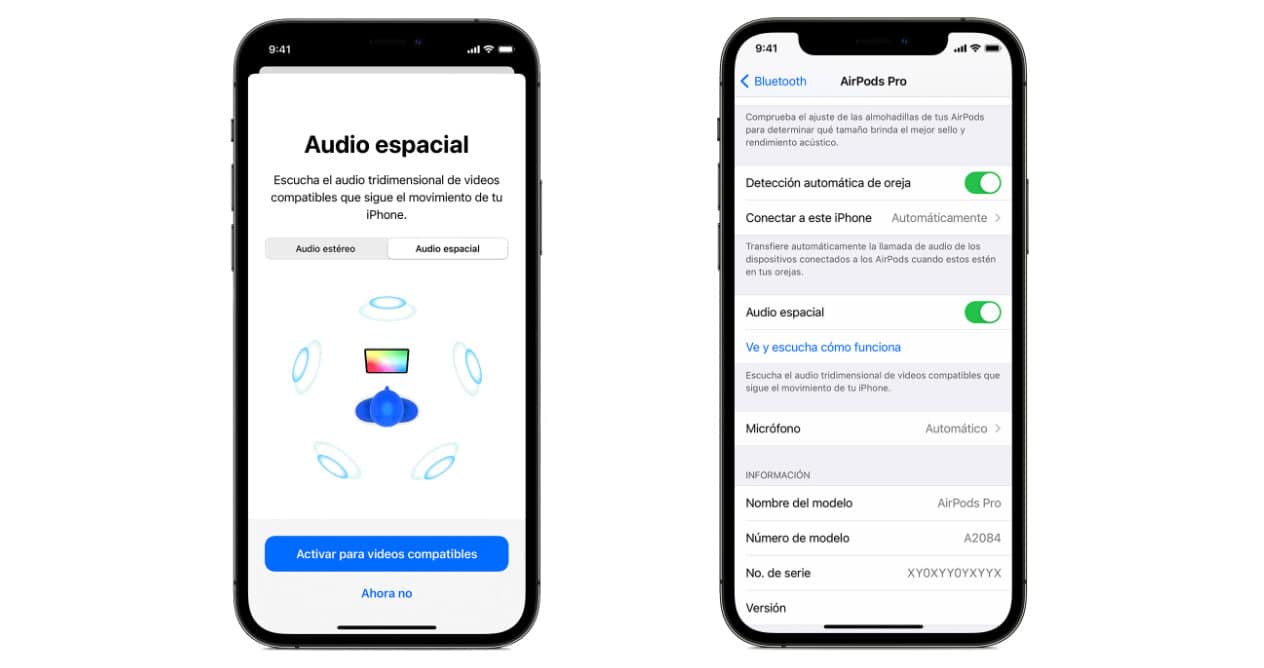
Slå på romlig lyd på Apple TV
- Sørg for at AirPods eller Beats Fit Pro er koblet til Apple TV
- Gå til Innstillinger > Fjernkontroller og enheter > Bluetooth. Du kan også trykke og holde inne hjemknappen på Siri Remote mens du spiller av medieinnhold i en kompatibel app.
- Velg AirPods eller Beats du bruker fra listen
- Velg Spatial Audio mens du spiller av flerkanals innhold eller Spatialize Stereo mens du spiller av to-kanals stereoinnhold
- Ferdig!
Slå på romlig lyd på Mac med Apple Silicon
- Sørg for at du bruker AirPods med Mac-en
- Velg AirPods- eller Beats-ikonet i menylinjen for å se Spatial Audio oppført mens du spiller av flerkanalsinnhold eller Spatialized Stereo mens du spiller to-kanals stereoinnhold.
- Klikk på Aktiv hodesporing for å aktivere romlig lyd og dynamisk hodesporing. For å aktivere kun romlig lyd, klikk Fixed.
Hvis du vil slå av romlig lyd og dynamisk hodesporing, klikker du på Av.
Apple indikerer på sin offisielle nettside at noen spesielle enhetskonfigurasjoner, som Følg iPhone, Balanse, Mono Audio eller Høreapparattilpasninger kan påvirke funksjonen riktig av Spatial Audios. Husk på det.